IPad: Jak włożyć lub wyjąć kartę SIM
Dowiedz się, jak uzyskać dostęp do karty SIM w Apple iPad dzięki temu poradnikowi.

Szybkie porady
Korzystanie z rozszerzeń innych firm w przeglądarce Safari może czasami zakłócać funkcję odtwarzania wideo. Spróbuj tymczasowo wyłączyć wszystkie rozszerzenia, aby sprawdzić, czy to rozwiąże problem.
Krok 1: Otwórz aplikację Ustawienia , przewiń w dół do Safari i dotknij jej.
Krok 2: Przejdź do Rozszerzeń i wyłączaj wszystkie rozszerzenia jeden po drugim.
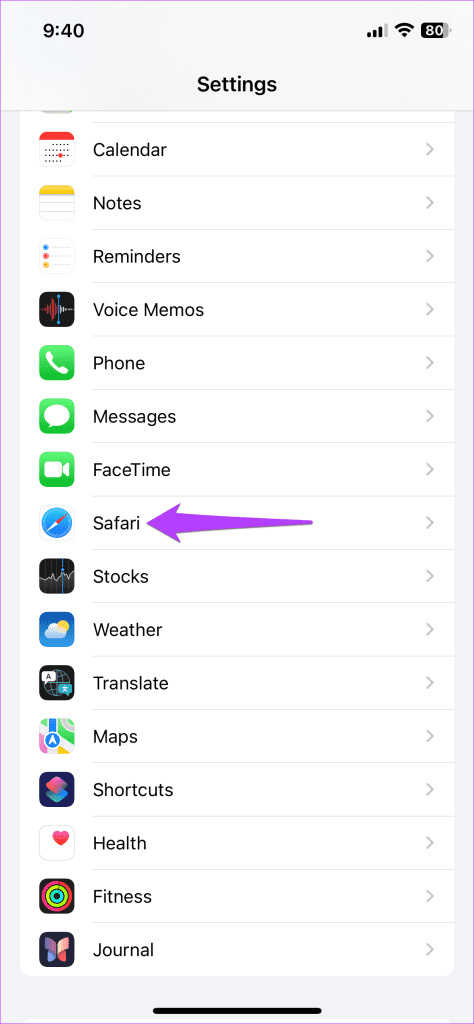
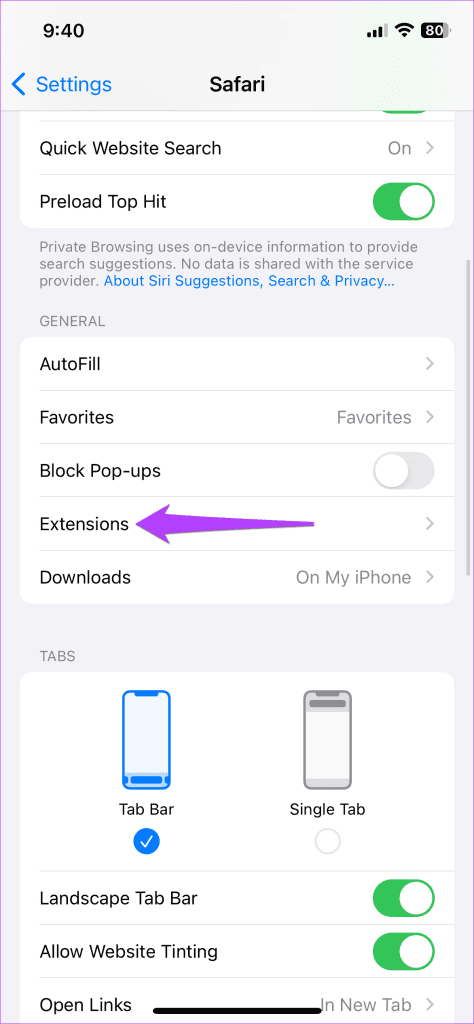
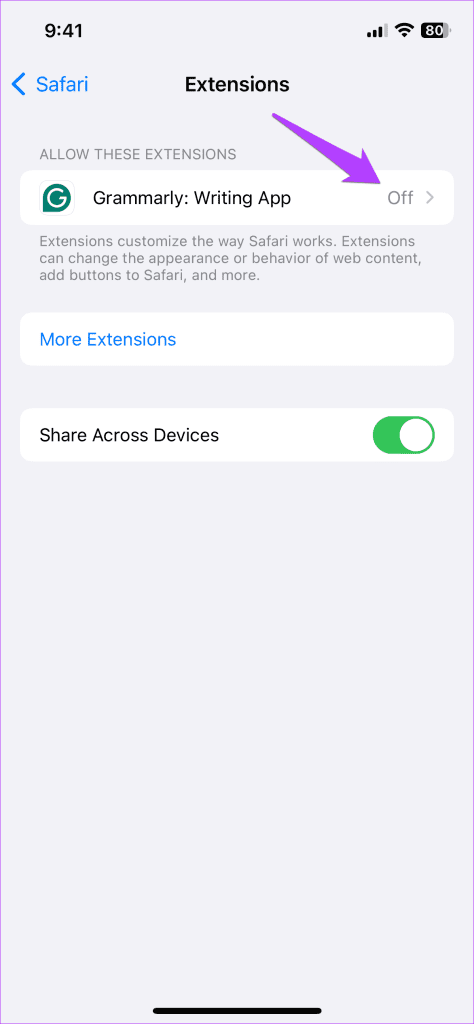
Czy ostatnio modyfikowałeś jakieś eksperymentalne funkcje w przeglądarce Safari? Jeśli tak, możesz doświadczyć takich problemów. Spróbuj zresetować wszystkie funkcje eksperymentalne i ponownie odtworzyć wideo.
Krok 1: Otwórz aplikację Ustawienia i wybierz Safari> Zaawansowane .
Krok 2: Stuknij opcję Flagi funkcji i wybierz opcję Resetuj wszystko do ustawień domyślnych z poniższego menu.
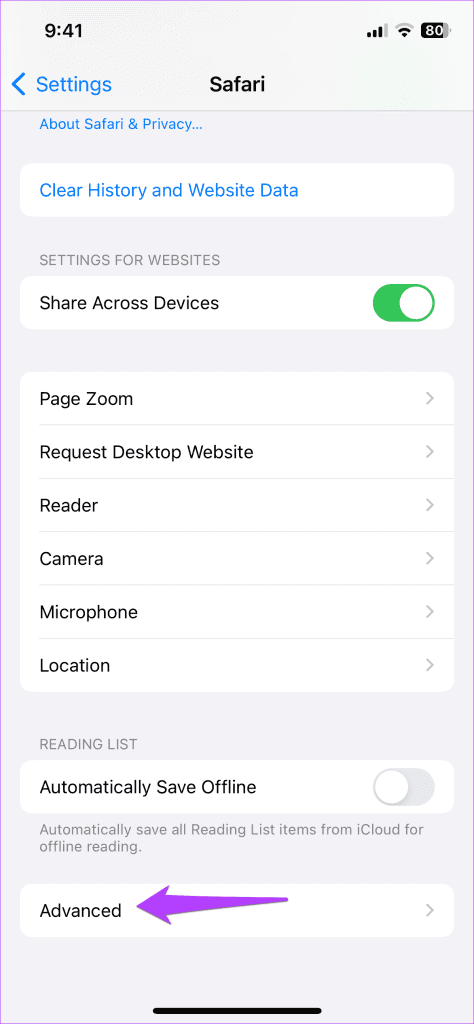
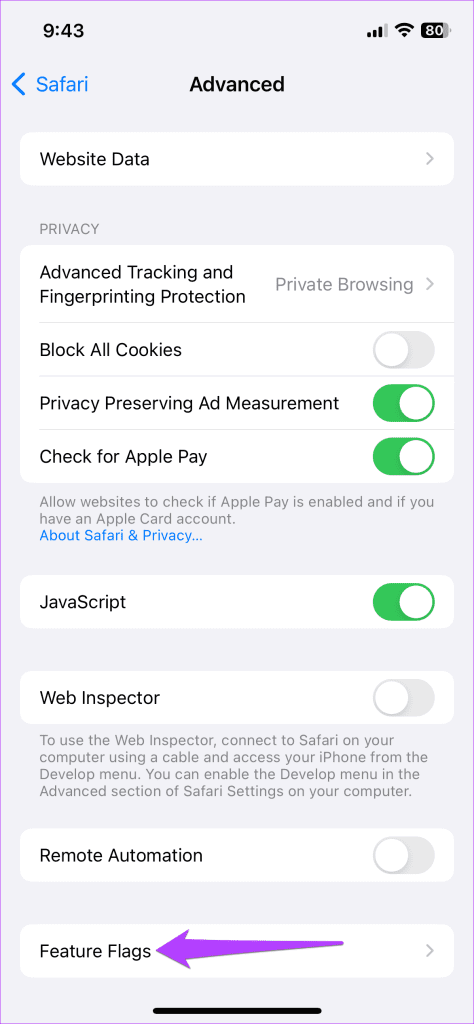
Jeśli używasz funkcji Czas przed ekranem na swoim iPhonie do narzucania ograniczeń dotyczących treści lub prywatności, pamiętaj, że te ustawienia mogą blokować określone aplikacje, typy treści i strony internetowe. Dlatego najlepiej je wyłączyć.
Krok 1: Otwórz aplikację Ustawienia i przejdź do opcji Czas przed ekranem .
Krok 2: Stuknij opcję Ograniczenia dotyczące treści i prywatności i wyłącz przełącznik w następującym menu.
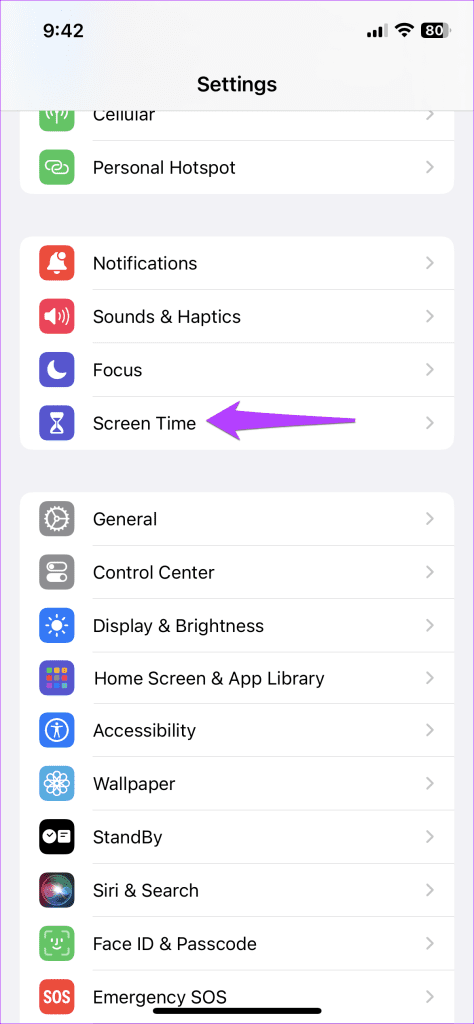
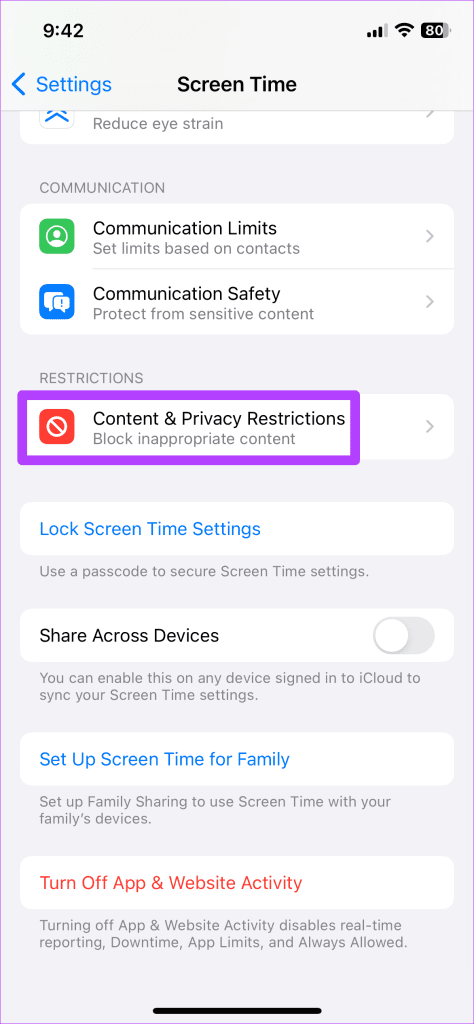
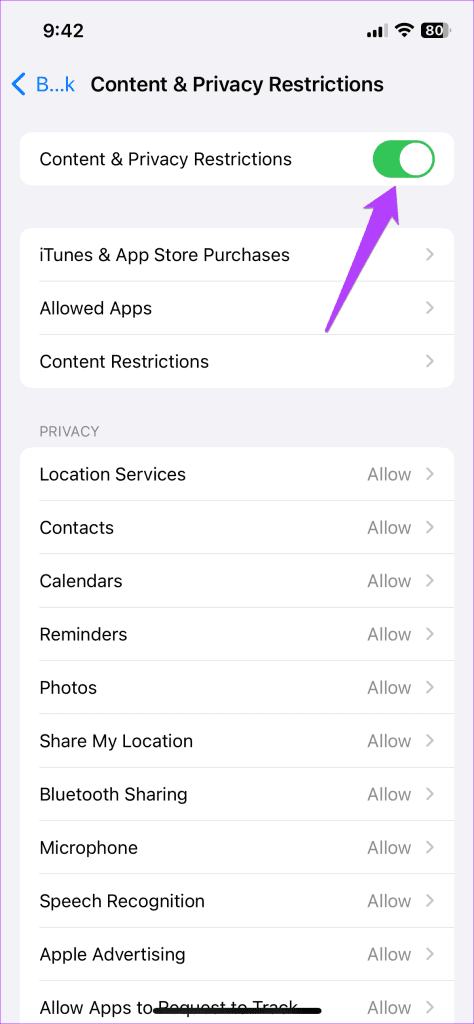
JavaScript to język programowania używany przez programistów do włączania różnych funkcji na stronach internetowych. Jeśli jednak JavaScript jest wyłączony na Twoim iPhonie, funkcje te mogą nie działać poprawnie, co może powodować problemy, takie jak brak odtwarzania filmów.
Krok 1: Uruchom aplikację Ustawienia na swoim iPhonie i przejdź do Safari .
Krok 2: Przewiń w dół, aby dotknąć Zaawansowane i włącz przełącznik JavaScript .
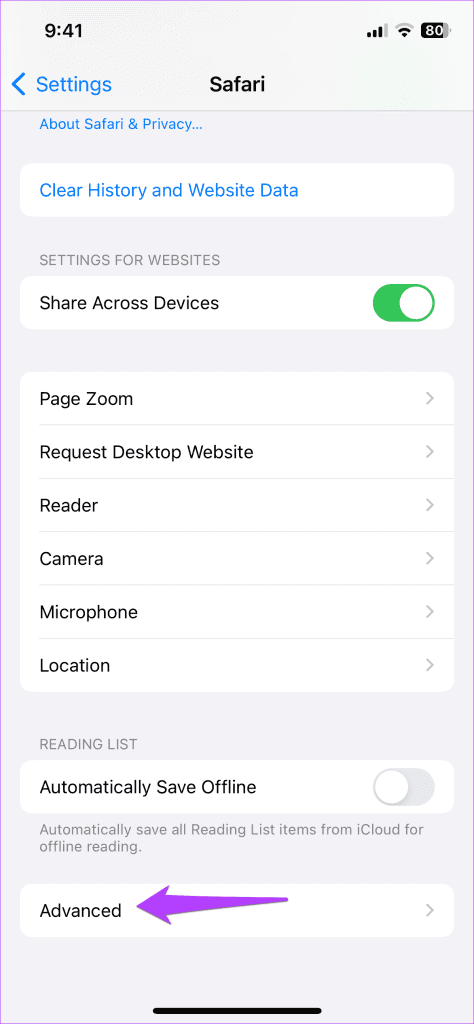
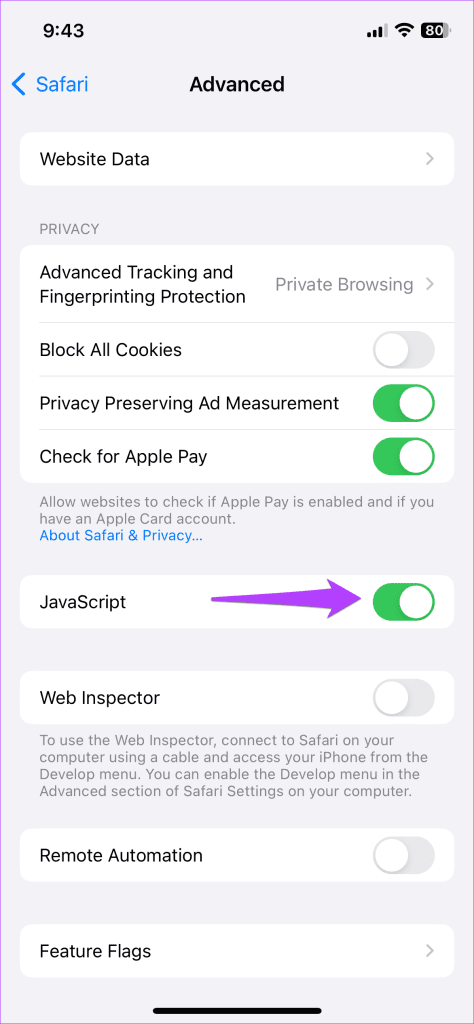
Wyczyszczenie istniejących danych przeglądania to skuteczna metoda rozwiązywania różnych problemów z Safari, także tego, który występuje.
Krok 1: Otwórz aplikację Ustawienia i przewiń w dół, aby dotknąć Safari .
Krok 2: Kliknij Wyczyść historię i dane witryny . Wybierz Cała historia i dotknij Wyczyść historię, aby potwierdzić.
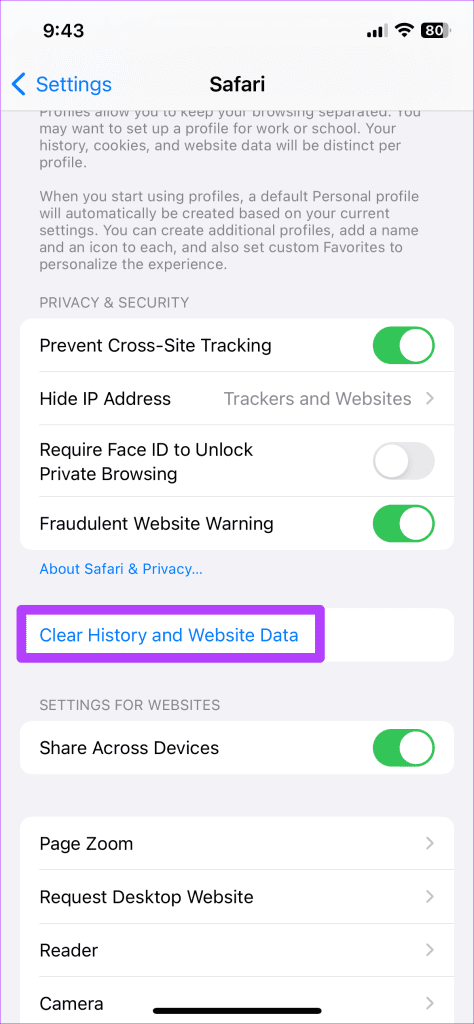
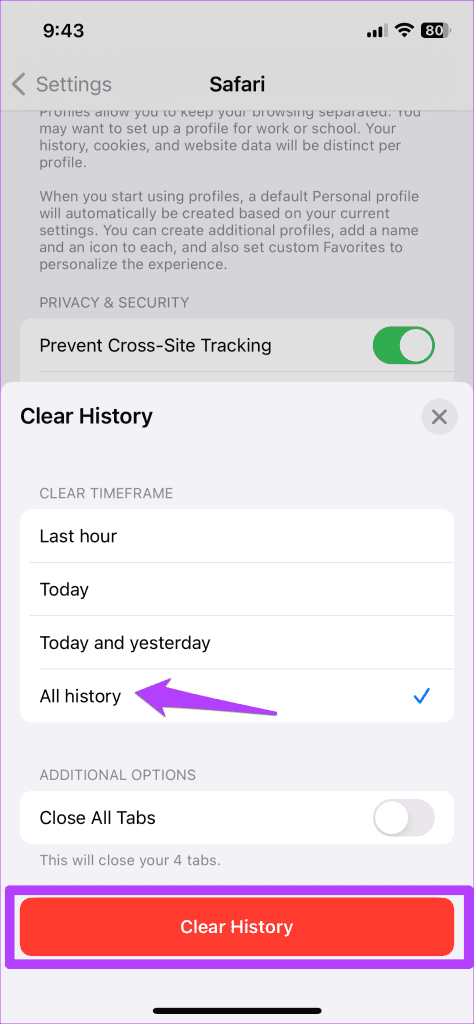
Jeśli Safari nie odtwarza filmów po wyczyszczeniu danych przeglądania, spróbuj zaktualizować iPhone'a do najnowszej wersji iOS i zresetować ustawienia sieciowe, aby rozwiązać podstawowy problem.
Dowiedz się, jak uzyskać dostęp do karty SIM w Apple iPad dzięki temu poradnikowi.
W tym poście omawiamy, jak rozwiązać problem, w którym funkcje nawigacyjne i GPS nie działają poprawnie na Apple iPhone.
Rozwiąż błąd, w którym nie można otworzyć strony, zbyt wiele przekierowań. Pojawia się on podczas przeglądania Internetu na iPhonie lub iPadzie firmy Apple.
Chcesz pomieszać sprawy i zmienić ikonę aplikacji na iPhonie? Oto sprytne obejście wykorzystujące natywną aplikację Skróty, która może Ci w tym pomóc.
Chcesz się dowiedzieć, czy możesz pobrać rozszerzenia do Chrome na iPada? Przeczytaj ten artykuł, aby odkryć najlepszą odpowiedź i alternatywy w 2023 roku.
Jeśli masz zegarek Apple Watch, musisz nauczyć się blokować i odblokowywać zegarek Apple. Możesz także odblokować zegarek Apple Watch za pomocą iPhonea.
Możesz używać dwóch kont Snapchat lub wielu kont Snapchat na jednym iPhonie. Wykonaj poniższe czynności, aby mieć 2 konta Snapchat na 1 iPhonie.
Ustaw swój Apple iPhone lub iPad na automatyczne pisanie wielkimi literami lub wyłącz tę funkcję za pomocą tego szczegółowego samouczka.
Szukasz tapet z efektem głębi na iOS 16 dla swojego iPhone
Za pomocą ikony (i) na Apple Watch możesz uzyskać istotne informacje o swoim urządzeniu. Poznaj wszystkie ikony Apple Watch i ich znaczenie.







